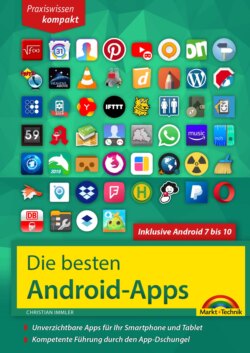Читать книгу Die besten Android Apps: Für dein Smartphone und Tablet - aktuell zu Android 7, 8, 9 und 10 - Christian Immler - Страница 8
Barcode Scanner
Оглавление
Hersteller: ZXing Team
Kostenpflichtig: nein
Android-Version: k. A.
Die einfachste Methode, die im Buch beschriebenen Apps zu installieren, sind die abgedruckten QR-Codes bei jeder App. QR-Codes (Quick Response = schnelle Antwort) sind der schnelle Weg zu einer Webseite, ohne Adressen abzutippen. Diese grobpixeligen Schwarz-Weiß-Grafiken findet man auch auf Fahrscheinen, Visitenkarten und T-Shirts. Auch an Straßenbahnhaltestellen, Fahrkartenautomaten und touristischen Sehenswürdigkeiten können aktuelle Infos häufig per QR-Code abgerufen werden. Barcode-Scanner-Apps funktionieren nur auf Smartphones, deren Kamera über eine Autofokusfunktion verfügt, was aber bei fast allen aktuellen Smartphones der Fall ist.
Im Google Play Store finden sich diverse Apps zum Lesen von QR-Codes. Viele davon sind voller Werbung. Einige Hersteller installieren auf ihren Smartphones bereits QR-Code-Lese-Apps vor, teilweise auch als Zusatzfunktion innerhalb der Kamera-App. Die hier vorgestellte Open-Source-App ist werbefrei und bietet gegenüber manchen anderen noch interessante Zusatzfunktionen.
1.Starten Sie den Barcode Scanner auf dem Smartphone und halten Sie die Kamera auf einen QR-Code
2.Sowie der Code erkannt wurde, zeigt der Barcode Scanner den Inhalt an. Bei einem Weblink gibt es direkt die Möglichkeit, einen Browser zu starten. Die abgedruckten QR-Codes führen direkt in den Google Play Store. Wählen Sie zum Öffnen die Google Play-App. Installieren Sie dann die jeweilige App wie gewohnt.
Der Barcode Scanner hat einen QR-Code aus dem Buch erkannt.
Nicht benötigte Apps wieder deinstallieren
Apps können auf drei verschiedenen Wegen wieder deinstalliert werden. Leider funktioniert nicht immer jede Methode bei jeder App, was unterschiedliche Gründe haben kann.
•Apps über die Apps-Liste deinstallieren – Am einfachsten deinstallieren Sie Apps direkt aus der Apps-Liste. Halten Sie den Finger länger auf die zu deinstallierende App und ziehen Sie das App-Symbol an den oberen Bildschirmrand, bis dort das Deinstallieren-Symbol erscheint. Ziehen Sie die App auf dieses Symbol und bestätigen Sie die Sicherheitsabfrage. Bei Apps, die im ROM des Smartphones vorinstalliert sind, erscheint das Deinstallieren-Symbol gar nicht erst.
•Apps über den Google Play Store deinstallieren – Im Google Play Store finden Sie auf der Seite Meine Apps und Spiele unter Installiert alle aus dieser Quelle installierten Apps. Wählen Sie die App aus, die entfernt werden soll. Auf der Detailseite gibt es die Schaltfläche Deinstallieren. Vor der endgültigen Deinstallation erscheint noch eine Sicherheitsabfrage.
•Apps über die Systemeinstellungen deinstallieren – Apps, die aus anderen Quellen installiert wurden, werden im Google Play Store nicht immer gefunden. Über die Einstellungen können Sie normalerweise jede App deinstallieren. Wählen Sie hier Apps und Benachrichtigungen/Alle Apps anzeigen, sehen Sie eine Liste aller installierten Apps mit Angaben, wie viel Speicherplatz jede einzelne App belegt. Wählen Sie in dieser Liste die App aus, die Sie entfernen möchten. Auf der nächsten Bildschirmseite können Sie diese App deinstallieren.
Die Alternative: Amazon Appstore
Amazon bot einige Zeit unter dem Namen Amazon Underground einen eigenen App-Shop für Android-Apps an, der ausschließlich wirklich kostenlose Apps – auch ohne In-App-Käufe – enthielt. Mittlerweile enthält der Amazon Appstore auch kostenpflichtige Apps sowie Werbe-Apps, bei deren Nutzung man sich sogenannte Amazon Coins verdienen kann, die später zum Kauf anderer Apps eingesetzt werden können.
Dieser Appstore läuft über eine eigene App, die zunächst auf dem Smartphone installiert werden muss. Auf Tablets und Smartphones der Amazon-Kindle-Serie ist der Amazon Appstore vorinstalliert.
Besuchen Sie mit dem Browser auf dem Smartphone die Seite amazon.de/androidapp. Oder nutzen Sie den QR-Code zum Download des Amazon Appstore.
Der Amazon Appstore.
Amazon bietet vor allem Spiele an. Zur Nutzung des Amazon Appstore braucht man ein Amazon-Kundenkonto. Dort wird automatisch bei der Anmeldung im Appstore das 1-Click-Kaufen aktiviert. Kostenpflichtige Apps können über alle bei Amazon üblichen Bezahlverfahren gekauft werden.
Uptodown
Uptodown ist ein unabhängiger App Store, der ausschließlich kostenlose Apps anbietet. Die Apps werden als APK-Dateien zum Download angeboten, daher können Sie den App Store direkt über den Browser aufrufen. Zusätzlich bietet Uptodown auch eine eigene App an. Diese hat den Vorteil, dass Updates installierter Apps angezeigt werden und auf Wunsch auch automatisch installiert werden können.
Uptodown im Browser und als App.
Ein großer Vorteil von Uptodown gegenüber anderen App Stores ist die Möglichkeit, eine App auf eine ältere Version downzugraden oder gleich eine ältere Version zu installieren, wenn die aktuelle Version Fehler, Funktionseinschränkungen oder lästige Werbung ohne wirkliche Vorteile enthält. So bietet Uptodown z. B. noch die alte Version des DB Navigator (siehe Kapitel „5. Reisen“) an, die noch wesentlich mehr Funktionen und eine übersichtlichere Darstellung bietet als die aktuelle Version.
Apps unbekannter Herkunft zulassen
Je nach Einstellung des Smartphones kann bei der ersten Installation einer APK-Datei ein Hinweis erscheinen, dass Installationen aus unbekannten Quellen nicht zulässig sind. Direkt aus dieser Meldung heraus besteht Zugriff auf die zugehörige Systemeinstellung, mit der man die Installation aus unbekannter Herkunft zulassen kann.
Seit Android 8 Oreo wird die Berechtigung zur Installation unbekannter Apps für einzelne Apps vergeben. Damit wird es leichter möglich, aus einem Browser oder einem App Store eines anderen Anbieters als Google Play Apps zu installieren. Automatische Downloads und Installationen von Werbe- und Spam-Apps aus Spielen heraus bleiben aber unterbunden. Dies gilt auch für Android 10. Tippen Sie in den Einstellungen unter Apps und Benachrichtigungen auf Erweitert und wählen Sie Spezieller Zugriff/Installieren unbekannter Apps. Hier sind die Apps aufgelistet, denen bereits die Berechtigung zur Installation anderer Apps gewährt wurde. Hier können Sie Apps dieses Recht neu gewähren oder auch wieder entziehen.
Installation aus unbekannten Quellen zulassen
Hintergrund – gefährliche Apps
Die Installation einer App aus einer APK-Datei aus einer anderen vertrauenswürdigen Quelle ist technisch gleichermaßen sicher wie aus dem Google Play Store. Mit diesen Warnungen innerhalb des Betriebssystems macht Google Marketing für seinen Play Store. Auch dort haben es Entwickler immer wieder geschafft, bösartige Software zu verbreiten. Letztendlich ist jeder Anwender selbst dafür verantwortlich, welche Apps er auf seinem Smartphone oder Tablet installiert. Diese Verantwortung kann einem kein App-Shop-Betreiber abnehmen, egal ob Google Play oder ein anderer. Apps von unbekannten amerikanischen oder chinesischen Downloadseiten oder gar über ein Werbebanner zu installieren, ist dagegen sehr leichtsinnig.